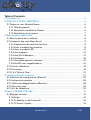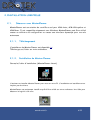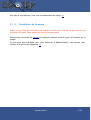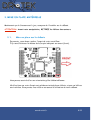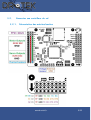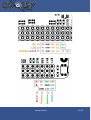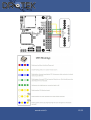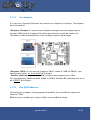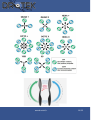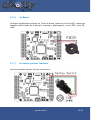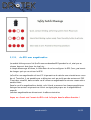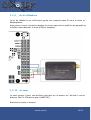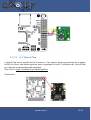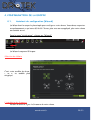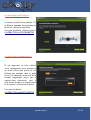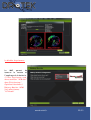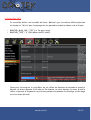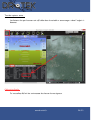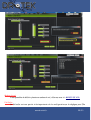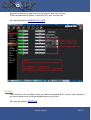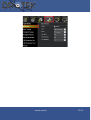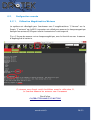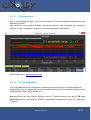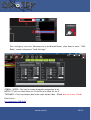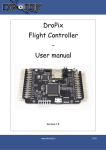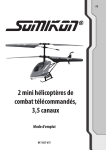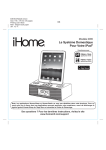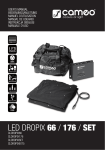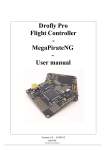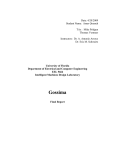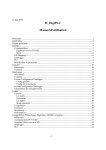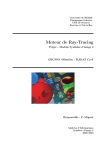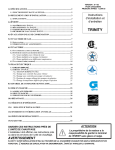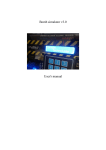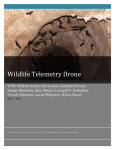Download DroPix Contrôleur de Vol - Guide d`utilisation
Transcript
DroPix Contrôleur de Vol Guide d'utilisation Version 1.7 www.drotek.fr 1/33 Table of Contents 1.Introduction...................................................................................................................3 2.INSTALLATION LOGICIELLE................................................................................6 2.1.Démarrer avec MissionPlanner....................................................................................6 2.1.1.Téléchargement....................................................................................................... 6 2.1.2.Installation de Mission Planner............................................................................6 2.1.3.Installation du firmware.......................................................................................7 3.Mise en place matérielle.............................................................................................8 3.1.Mise en place sur le châssis.........................................................................................8 3.2.Connecter son contrôleur de vol.................................................................................9 3.2.1.Présentation des entrées/sorties.......................................................................9 3.2.2.Avec le module de puissance...............................................................................11 3.2.3.Avec le module LED.............................................................................................. 11 3.2.4.Au récepteur.......................................................................................................... 12 3.2.5.Aux ESCs/Moteurs..............................................................................................13 3.2.6.Au Buzzer............................................................................................................... 15 3.2.7.Au bouton poussoir lumineux..............................................................................15 3.2.8.Au GPS avec magnétomètre...............................................................................16 3.2.9.Au kit télémétrie...................................................................................................... 18 3.2.10.Au sonar.................................................................................................................... 18 3.2.11.A L'Optical Flow...................................................................................................... 19 4.configuration de la dropix........................................................................................20 4.1.Assistant de configuration (Wizard)......................................................................20 4.2.Configuration avancée................................................................................................ 28 4.2.1.Calibration Magnétomètre/Moteurs ...................................................................28 4.2.2.Vibration test........................................................................................................... 29 4.2.3.Kit de télémétrie...................................................................................................... 29 5.Radio TARANIS FR-SKY..........................................................................................31 5.1.Réglages de base .......................................................................................................... 31 5.1.1.Binder :..................................................................................................................... 31 5.1.2.To Modify or Add channels................................................................................32 5.1.3.To Invert Signals.................................................................................................. 33 www.drotek.fr 2/33 1. INTRODUCTION DroPix est un système de pilotage automatique de pointe conçu par le projet openhardware PX4. Il dispose de processeurs et de capteurs de chez ST Microelectronics ® et un système d'exploitation en temps réel NuttX, offrant des performances incroyables, la flexibilité et la fiabilité pour commander un véhicule autonome. Les avantages du système DroPix sont le multithreading intégré, un environnement de programmation Unix / Linux, des nouvelles fonctions de pilote automatique tels que Lua script, et une couche driver PX4 personnalisé. DroPix permet aux opérateurs de contrôleurs APM / PixHawk / PX4 une transition en toute transparence à ce système et réduit la difficulté d'utilisation pour les nouveaux utilisateurs dans le monde passionnant de véhicules autonomes. La DroPix sera accompagné par de nouvelles options périphériques, y compris un capteur de vitesse numérique, un indicateur multi-couleur LED externe et un magnétomètre externe. Tous les périphériques sont détectés et configurés automatiquement. Remarque: La DroPix a une entrée récepteur PPM, un port Futaba S.BUS, et un port récepteur satellite pour les engins Spektrum. La plupart des récepteurs modernes ont une sortie PPM, mais certains n'en ont pas. Si votre récepteur ne prend pas en charge la sortie PPM, s'il vous plaît ajouter une carte codeur PPM. www.drotek.fr 3/33 Avertissements S'il vous plaît, veuillez lire attentivement ce qui suit avant toute manipulation. En utilisant ce produit, vous acceptez cet avertissement et signifiez que vous l'avez lu entièrement. CE PRODUIT N'EST PAS ADDAPTE POUR UN UTILISATEUR MOINS DE 18ANS. Ce produit est un système de pilotage conçu pour les amateurs de multi-rotor et peut-être adapté pour des applications professionnelles ou de loisirs. Malgré les sécurités du système et nos efforts à rendre le fonctionnement du contrôleur aussi sûr que possible lorsque la batterie principale est connectée, vous devez manipuler avec une grande attention les hélices lors de l'étalonnage et le réglage des paramètres. Assurez-vous que toutes les connexions sont bonnes, et de garder les personnes et les animaux à une distance de sécurité en tout temps et pour n'importe quel prétexte. Drotek n'accepte aucune responsabilité pour les dommages ou les blessures subies directement ou indirectement de l'utilisation de ce produit dans les conditions suivantes: 1. Dommage(s) ou blessures encourus lorsque les utilisateurs sont en état d'ébriété, la prise de médicaments, médicaments d'anesthésie, des étourdissements, de la fatigue, nausées et toutes autres conditions, peu importe physiquement ou mentalement qui pourrait altérer votre capacité. 2. Dommage(s) ou blessures causés par les opérations intentionnelles subjectives. Toute compensation de dommages causés par un accident mental. 3. Dommage(s) ou blessures causés par un mauvais suivi du manuel de montage et d'utilisation. 4. Mauvais fonctionnement causé par un remplacement de pièces ne venant pas de Drotek. 5. Dommage(s) ou blessures causés par un mauvais fonctionnement ou erreur de jugement subjectif. 6. Dommage(s) ou blessures causés par des défaillances mécaniques dues à l'érosion, le vieillissement. 7. Dommage(s) ou blessures causés par la poursuite de vol après que l'alarme de protection basse tension se soit déclenchée. www.drotek.fr 4/33 8. Dommage(s) ou blessures causés par un vol du système dans un état anormal (comme l'eau, l'huile, le sol, le sable et autres pénétration de matériau inconnu dans le système ou de l'ensemble non terminé,si les principaux composants ont des défauts évidents ou des accessoires manquants). 9. Dommage(s) ou blessures causées par le vol dans les situations telles qu'une zone d'interférences magnétiques, zone d'interférences radio réglementées par le gouvernement, zones aériennes ou le pilote est en rétroéclairage, et où le pilote a une mauvaise vue sur sa machine et autres conditions qui ne conviennent pas au bon fonctionnement du système. 10. Dommage(s) ou blessures causés par l'utilisation par mauvais temps, comme un jour de pluie ou de vent (plus que la brise modérée), neige, grêle, foudre, tornades, ouragans, etc. 11. Dommage(s) ou blessures causés lorsque le système est dans les situations suivantes: collision, incendie, explosion, inondations, tsunamis, affaissements, avalanches, coulées de débris, glissement de terrain, tremblements de terre, etc. 12. Dommage(s) ou blessures causés par une infraction tels que l'enregistrement de données, audio ou vidéo. 13. Dommage(s) ou de blessures causés par la mauvaise utilisation des chargeurs de batterie, circuit de protection du modèle RC et de la batterie. 14. Toute violation de la loi en vigueur dans le pays concerné sur l'utilisation du système. 15. Autres cas qui engagent la responsabilité du pilote. www.drotek.fr 5/33 2. INSTALLATION LOGICIELLE 2.1. Démarrer avec MissionPlanner MissionPlanner est une station de contrôle au sol pour APM Avion, APM Hélicoptère et APM Rover. Il est compatible uniquement avec Windows. MissionPlanner peut être utilisé comme un utilitaire de configuration ou comme une interface dynamique pour vos vols autonomes. 2.1.1. Téléchargement L'installateur de Mission Planner est disponible ici. Téléchergez ce fichier sur votre ordinateur. 2.1.2. Installation de Mission Planner Ouvrez le fichier d'installation: (MissionPlanner-latest). L'assistant va installer Mission Planner pour vous sur votre PC. L'installation est immédiate et ne requiert pas de drivers. MissionPlanner est maintenant installé et prêt à être utilisé sur votre ordinateur. Une icône pour démarrer le logiciel a été crée. www.drotek.fr 6/33 Pour plus d'informations, nous vous recommandons de cliquer ici. 2.1.3. Installation du firmware Avant tout,vérifiez que vous avez bien inséré une carte micro SD dans le port prévu à cet effet sur la Dropix. (Autrement elle ne fonctionnera pas!) Vous pouvez vous aider de ce lien qui explique comment mettre à jour le firmware sur la Dropix. Si vous avez des problèmes pour vous connecter à MissionPlanner, vous pouvez vous référer à la section de dépannage ici. www.drotek.fr 7/33 3. MISE EN PLACE MATÉRIELLE Maintenant que le firmware est à jour, essayons de l'installer sur le châssis. ATTENTION: Avant toute manipulation, RETIREZ les hélices des moteurs. 3.1. Mise en place sur le châssis En premier, vous devez repérer l'avant de votre contrôleur. Il y a une flèche sur le dessus de la Dropix indiquant son avant (front). Vous pouvez aussi vérifier son orientation grâce à MissionPlanner. Vérifiez bien que votre Dropix est solidement attachée au châssis, et que vos hélices sont retirées. Vous pouvez vous référer au manuel d'utilisation de votre châssis. www.drotek.fr 8/33 3.2. Connecter son contrôleur de vol 3.2.1. Présentation des entrées/sorties www.drotek.fr 9/33 www.drotek.fr 10/33 3.2.2. Avec le module de puissance Le DroPix possède des entrées d'alimentation redondantes. Vous pouvez l'alimenter par BEC (4,5V à 6V), sur le rail + des servos (n°1 à n°6A). La seconde source d'alimentation est le module de puissance. Il alimente la Dropix et mesure analogiquement la tension de la batterie et l'ampérage développé par le système. 3.2.3. Avec le module LED Vous devez connecter le module LED sur le port I2C de la Dropix. Cette carte a été conçue pour se fixer sur des tubes carbone. La déportation de la LED permet au pilote d'être informé en temps réel sur les états de la machine pendant le vol. www.drotek.fr 11/33 www.drotek.fr 12/33 3.2.4. Au récepteur Il y a en tout 3 façons différentes de connecter un récepteur à la Dropix. Tout dépend de votre matériel. -Récepteur Classique: Si vous avez un récepteur classique vous devez passer par un encodeur PPM (jusqu'a 8 cannaux). N'oubliez pas d'activer le pont de soudure sur l'encodeur si vous voulez alimenter votre récepteur à partir de la Dropix. -Récepteur SBUS: Si vous avez un récepteur SBUS, comme le “X8R” de FRSKY, vous devez vous brancher sur la sortie RC de la Dropix -Satellite Spektrum: comme avec le PPM, tous les canaux passent par 1 câble. Pour les récepteurs Spektrum DSM, DSM2 ou DSM-X Satellite RC, branchez vous sur le port SPEKT de la Dropix. 3.2.5. Aux ESCs/Moteurs La Dropix peut s'adapter à un large panel de modèles, avec un différent nombre de moteurs / ESCs. Référez vous au schéma qui suit pour définir votre modèle de drone. www.drotek.fr 13/33 www.drotek.fr 14/33 3.2.6. Au Buzzer Le Buzzer polyphonique informe sur l'état du drone, comme le ferait la LED, comme par exemple tension basse de la batterie, armement, désarmement, erreur GPS, carte SD, radio ... 3.2.7. Au bouton poussoir lumineux Le bouton poussoir permet d'armer les moteurs. www.drotek.fr 15/33 3.2.8. Au GPS avec magnétomètre Le module Ublox procure à la DroPix ses coordonnées GPS pendant le vol, ainsi que sa vitesse, heure et date (pour les logs) etc... A chaque démarrage du drone, le contrôleur de vol va configurer le GPS. Donc, pas besoin de changer quoi que ce soit sur le GPS ! La DroPix a un magnétomètre à bord. Il lui permettra de calculer son orientation en cours de vol. Toutefois, il est possible que ce détecteur soit perturbé par des moteurs et ESC. Il est donc conseillé, dans certains cas d'utiliser un magnétomètre externe comme notre module Ublox. Dans le cas d'un magnétomètre double, celui à bord va mesurer les champs magnétiques émis par les moteurs et permettra d'avoir un signal plus propre sur le magnétomètre exporté. Les deux magnétomètres doivent avoir la même orientation. Soyez sur d'avoir mis l'avant du GPS et de la Dropix dans la même direction ! www.drotek.fr 16/33 www.drotek.fr 17/33 3.2.9. Au kit télémétrie Le kit de télémétrie est utilisé pour garder une connexion sans fil entre le drone et Missionplanner. Vous pouvez recevoir toutes les données de vol en temps réel et modifier des paramètres à distance sans désarmer le drone (PID par exemple). 3.2.10. Au sonar Le sonar permet d'avoir une meilleure précision sur la mesure de l'altitude à courte distance. (De 0 à 4,59mètres pour le MB 1242) Branchez le comme ci-dessous: www.drotek.fr 18/33 3.2.11. A L'Optical Flow L'optical Flow est un module doté d'un sonar et d'un capteur optique permettant de se passer de GPS et d'avoir une distance précise entre le système et le sol. L'utilisation de L'optical Flow est réservée aux personnes expérimentées. Plus d'infos: https://pixhawk.org/modules/px4flow Orientation: www.drotek.fr 19/33 4. CONFIGURATION DE LA DROPIX 4.1. Assistant de configuration (Wizard) Le Wizard est le moyen le plus simple pour configurer votre drone. Vous devez respecter scrupuleusement ce qui sera affiché à l'écran, plus vous serez appliqué, plus votre drone sera stable en vol. Dans le menu “initial setup” , cliquez sur “Wizard”. Le Wizard comprend 9 étapes: Sélection du châssis: C'est votre modèle de drone, + ou x, ou modèle plus attypique. L'installation du firmware: Permet de mettre à jour le firmware de votre drone. www.drotek.fr 20/33 La calibration accéléromètre: Le drone a besoin de sa position “0”, le Wizard demande de positionner le drone sur chacun de ses côtés. Pour plus de détails, référez vous ici: CALIBRATION ACCELEROMETRE La calibration du magnétomètre: Il est important de bien calibrer votre magntomètre pour permettre au drone d'être plus précis en vol. (Comme par exemple dans le mode Loiter). Le métal sur drone mofifie le champs magnétique perçu par le capteur.Sans calibration, celui ci aura du mal à capter un signal propre et à trouver l'orientation du drone. Pour plus de détails: CALIBRATION MAGNETOMETRE www.drotek.fr 21/33 Le Module de puissance: Le MdP permet de mesurer la tension et l'ampérage de la batterie. /!\ Pour fonctionner, vous devez modifier “APM Ver” dans (Initial setup / Optionnal Hardware / Battery Monitor /APM Ver),selectionnez “4.Pixhawk” www.drotek.fr 22/33 Le Sonar (bus I2C): Ici vous allez définir votre modèle de Sonar. Mettez à jour les valeurs définies plus bas et cliquez sur “Write” pour la sauvegarder les paramètres dans la mémoire de la Dropix. • • RNGFND_MAX_CM = “700” (i.e. 7m max range) RNGFND_TYPE = “4″ (PX4-MaxbotixI2C sonar) Juste pour information, le contrôleur de vol utilise les données du baromètre quand la hauteur du drone dépasse 4,60 mètres. En dessous ce cette hauteur le sonar prend la relève et permet d'augmenter la précision pendant les phases de décollage, atterrisage et vol en basse altitude. www.drotek.fr 23/33 Test du capteur sonar : La distance lue par le sonar est affichée dans la variable « sonarrange » dans l'onglet cidessous. Calibration Radio: Ici vous allez définir les extremums de chacun de vos signaux. www.drotek.fr 24/33 Modes de vol: Il est possible de définir plusieurs modes de vol, réferez vous ici: MODES DE VOL Fail Safe: Le fail safe est une partie très importante de la configuration,ne la négligez pas. Elle www.drotek.fr 25/33 permet de déclencher des fonctions de sécurité pour votre drone. Il est recommandé de définir la fonction RTL pour vos fail safe. Pour plus de détails: CONFIG FAIL SAFE Geofence: Cette fonction crée un dôme virtuel avec des coordonnées GPS ( centre, rayon, hauteur..) qui seront des barrières infranchissables par votre drone. Pour plus de détails: GEOFENCE www.drotek.fr 26/33 www.drotek.fr 27/33 4.2. Configuration avancée 4.2.1. Calibration Magnétomètre/Moteurs Le système est développé pour fonctionner avec 2 magnétomètres. “L”interne” sur la Dropix, “L'externe” sur le GPS. Le premier est utilisé pour mesurer le champs magnetique émis par les moteurs/ESCs pour ensuite le soustraire à celui exporté. Il y a 2 façons de mesurer votre champs magnétique, avec le throttle ou avec la mesure d'ampérage de la batterie. /!\ Assurez vous d'avoir retiré les hélices avant la calibration /!\ La fonction démarre les moteurs sans l'armement Plus d'infos: CALIBRATION MAG/ESC/MOTORS www.drotek.fr 28/33 4.2.2. Vibration test En vol, votre drone est sujet à de fortes vibrations. Elles sont dues en grande partie aux hélices et au vent. Pour améliorer votre comportement, vous devez mesurer ces vibrations, non visibles à l'oeil nu, et par conséquent, améliorer votre montage pour les atténuer. Plus de détails ici: Mesures Vibrations 4.2.3. Kit de télémétrie Le kit de télémétrie est utilisé pour communiquer entre le sol et un système déporté. Vous pouvez voir en temps réel toutes les infos du drone et lui transmettre des ordres (modifier WP, PIDs, flight modes etc..) Branchez votre kit avec le port USB sur votre PC, sélectrionnez le bon port COM dans MissionPlanner,avec un baud de “57600” (Vitesse de transmission du kit). Et cliquez sur “Connect”. www.drotek.fr 29/33 Pour configurer votre kit, déconnectez le de MissionPlanner, allez dans le menu “ 3DR Radio”, ensuite cliquez sur “Load Settings” . SERIAL_SPEED – Ceci est la vitesse à laquelle communique le kit NETID – C'est son identifiant net. Il doit être le même sur les 2 TXPOWER – C'est la puissance des ondes radio émises. Max : 20mW Max en France :10mW Plus d'infos : Documentation 3DR Radio www.drotek.fr 30/33 5. RADIO TARANIS FR-SKY FR SKY a conçu la radio TARANIS dans un concept open source. Elle est capable de fournir 16 voies . La radio est disponible ici : Radio TARANIS 5.1. Réglages de base Le tutoriel qui suit a nommé les boutons de la TARANIS comme ci-dessous : Ici nous allons vous montrer comment configurer les bases. 5.1.1. Binder : Le Bind est une manipulation consistant à associer une télécommande à son récepteur. Video Youtube Appuyez sur « 1 » pour entrer dans le menu, Ensuite, sélectionnez le profil souhaité avec « 4/5 ». Une fois ceci fait, appuyez sur « 2 ». Ensuite avec le « 6 » vous pourrez naviguer dans les menus. Placez le curseur sur [BIND]. www.drotek.fr 31/33 Maintenez « F/S » . Ensuite alimentez votre récepteur. La LED rouge va clignoter. De retour sur la Radio, appuyez sur « 6 » .Attendez 10 secondes, débranchez puis rebranchez votre récepteur, et la LED verte devrait apparaître. Si le bind ne fonctionne pas, référez vous à la documentation de votre récepteur, il y est expliqué comment faire pour chaque modèle. Vous serez peut-être amenés à changer les valeurs au dessus du [BIND]. 5.1.2. To Modify or Add channels Vous devez revenir dans le menu, appuyez sur « 1 ». Les paramètres sont à la 6ieme page. Donc appuyez 5 fois sur « 2 » . Sélectionnez le channel avec « 4/5 » et éditez le en maintenant « 6 », et validant avec « 6 » à nouveau. www.drotek.fr 32/33 5.1.3. To Invert Signals Dans le menu (appuyez sur « 1 »). Puis 6 fois le « 2 » .Sélectionnez votre canal avec « 4/5 », ensuite pressez « 6 » pour configurer, et utilisez « 4/5 » pour naviguer jusqu'à la colonne « Direction ». Appuyez sur « 6 » pour inverser le signal. www.drotek.fr 33/33